アンチスパイウェアソフト「Spybot S&D 2.2」の日本語化と使い方
アンチスパイウェアソフトとして有名な「Spybot – Search & Destroy」の日本語化と簡単な使い方の紹介です。
【追記】最新版である「Spybot S&D 2.4」の日本語化と使い方は次の記事を参照して下さい。
インストール方法などは次の記事を参照して下さい。
日本語化
- ネットセキュリティブログより日本語化ファイルをダウンロード
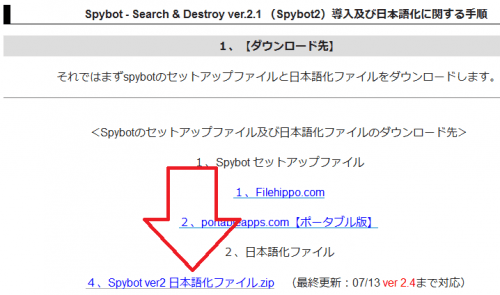
- Spybot ver2_ja.zipを解凍
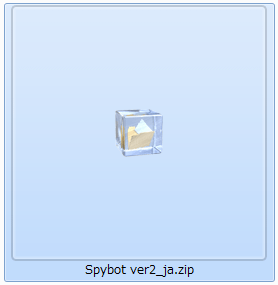
- 展開したファイル「Spybot ver2_ja」 の中にある 「Spybot ver2 日本語化ファイル」に移動する
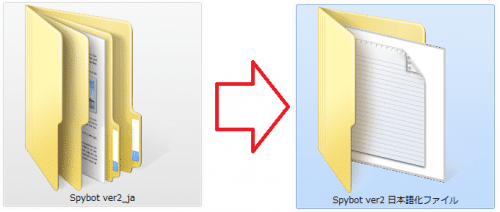
- フォルダ内の「ja」フォルダをC:\Program Files (x86)\Spybot – Search & Destroy 2\localeに移動(ドラッグ・アンド・ドロップ)
(32bit版はC:\Program Files\Spybot – Search & Destroy 2\locale )
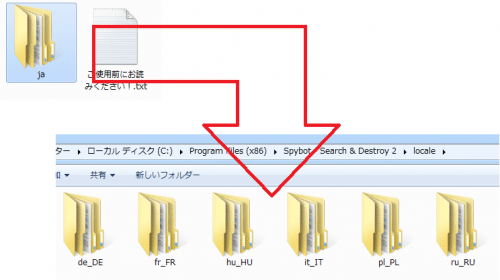
- 警告が出ますが、続行(C)をクリック

- 次のようになっていれば完了です。
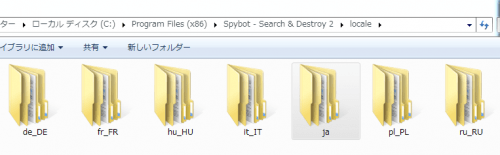
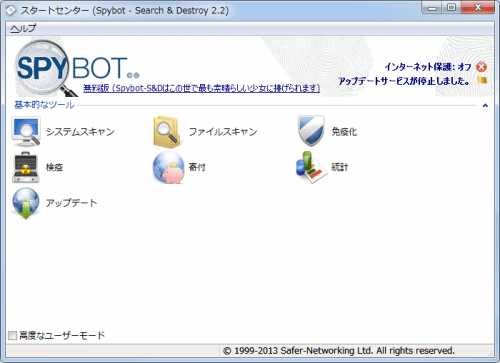
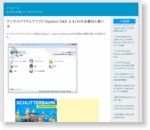

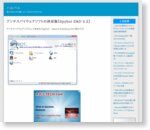

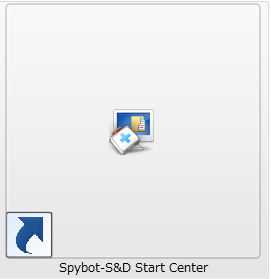
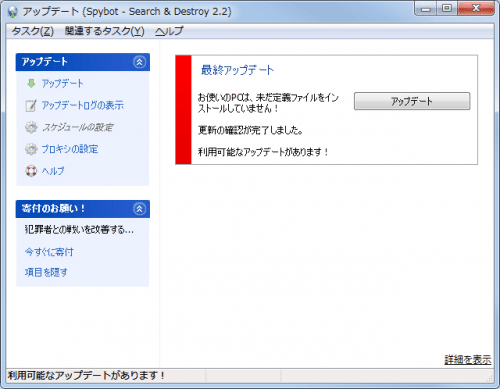
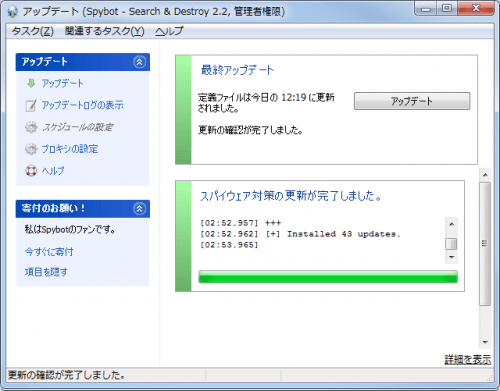
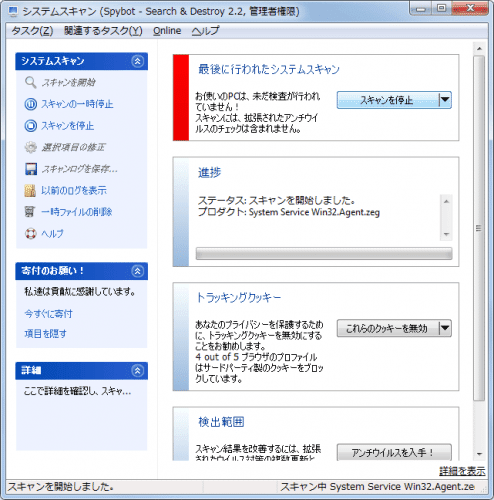
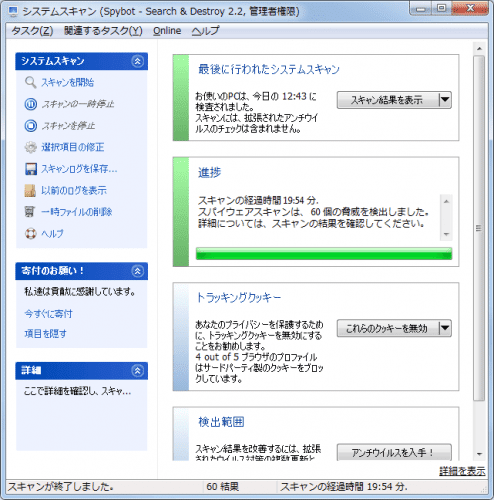
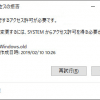


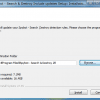
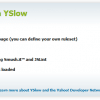









ディスカッション
コメント一覧
私が入れたものは最初から日本語化されてました。
ヘルプファイルの日本語化について知りたいです。
yosyyさん、コメントありがとうございます。
まず、最初から日本語化されてました。とのことですが、先ほと最新版「Spybot」のインストールを行いましたが、英語のままでした。既に日本語化ファイルをインストールしていたのではないでしょうか。
次に、ヘルプファイルの日本語化についてですが、私の知るかぎり翻訳ファイルがありませんので難しいと思います。
わざわざご連絡頂いたにもかかわらず、お役に立てず申し訳ございません。
レスありがとうございます。spybotは数年使ってなくて久しぶりに使ったんですが 3/11
日本版を入れたつもりでしたが勘違いでしたか、
ヘルプファイルは前はちゃんと日本語表示がされていたと思いますが、もう開発は辞めてるんですね。いろんな事情があるのでしょうが残念です。
わざわざコメントありがとうございます。
確認にしたところ、Ver1.6 までは公式に日本語版が提供されていたようです。
最新版に日本語版が提供されていないのは、「ボランティアの人が辞めたしまった」ためだそうです。
セキュリティソフトの性質上、完全な日本語版のほうが安心するので非常に残念です。
osを入れていないDドライブ等に入れたいにですが
無理なのでしょうか?教えてください。
佐伯恭昌さん、コメントありがとうございます。
質問の件ですが、日本語ファイルのことでしょうか、それとも「Spybot」自体のインストールでしょうか?
言語ファイルならば「シンボリックリンク」で別ドライブに入れることが可能です。
参考:https://s.halpas.com/44
Spybot自体のインストールならば「ポータブル版」で、どのドライブでも使用可能です。
ダウンロード先:https://s.halpas.com/45
ハルパスさん、SPY-botの詳しい説明ありがとうございます。
大変助かりました。
ハルパスさんや日本語訳のミルクさんのお陰で、
日本のユーザーのたくさんのパソコンを守っていることになります。
素敵な事です。
H-D-Hさんコメントありがとうございます。
お役に立てて大変光栄です。
これからも当ブログをよろしくお願いします。
Spybot-S&D を実行したら、復元ポイントがすべて消去されてしまい大変な目にあいました。